2.直接點選"從市集取得延伸模組"
4. 這裡選取 OneNote Web Clipper 擴元套件作為例子,然後按 "取得"。
5. 安裝完成後按 "開啟"
6. 在彈出的 畫面按 "將它開啟"
8. 點著按滑鼠右鍵就能將它"顯示在網址列旁"
9. 如果先選 "延伸模組" 再選 "應用程式 + 按滑鼠右鍵 "就能簡單的關閉、移到網址旁、什至移除應用程式。
10. 如果按滑鼠左鍵就顯示出更詳盡的菜單去設定。
https://youtu.be/T8NSV4U_-Xw





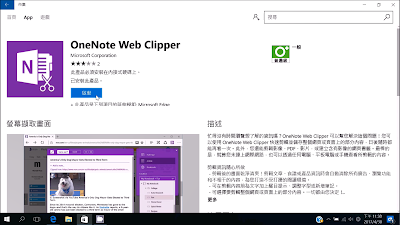







沒有留言:
張貼留言